如果您要與多個出席者召集會議,您可以指派角色給每位參與者,決定誰可以在會議執行哪些工作。
有三種角色可供選擇: 共同召集人、簡報者、和 出席者。 共同召集人和簡報者在分享大部分的召集人權限時,出席者會受到較多的控制。
以下是每個角色的特定功能:
|
功能 |
召集人 |
共同召集人 |
簡報者 |
出席者 |
|---|---|---|---|---|
|
發言和分享影片 |
|
|
|
|
|
參加會議聊天 |
|
|
|
|
|
共用內容 |
|
|
|
|
|
私下檢視其他人所分享的 PowerPoint 檔案 |
|
|
|
|
|
掌握其他人的 PowerPoint 簡報 |
|
|
|
|
|
將其他參與者設為靜音 |
|
|
|
|
|
防止出席者自行取消靜音 |
|
|
|
|
|
移除參與者 |
|
|
|
|
|
准許來自大廳的人員 |
|
|
|
|
|
變更其他參與者的角色 |
|
|
|
|
|
開始或停止錄製 |
|
|
|
|
|
開始或停止即時文字記錄 |
|
|
|
|
|
管理分組討論區 |
|
|
||
|
變更會議選項 |
|
|
||
|
新增或移除應用程式 |
|
|
|
|
|
使用應用程式* |
|
|
|
|
|
變更應用程式設定 |
|
|
|
*在演示者角色中未登入的 人員 無法在 Teams 網頁版和桌面版的大廳看到或准許其他人。
變更會議角色
會議之前
您必需先傳送會議邀請,才能指派角色。
完成後,請前往 行事曆 ![[排程會議] 按鈕](https://support.content.office.net/zh-tw/media/fd1b3652-61b7-4822-b631-cf71577a241a.png)
這會將您帶到一個網頁,您將在此處看到 選擇共同召集人以及下列在 誰可以進行簡報? 底下的選擇?
|
誰可以簡報? |
發生什麼事 |
|---|---|
|
所有人 |
任何可以存取會議連結的人員都可以簡報者身分加入會議。 |
|
組織中的人員 |
只有貴組織中的人員可以成為簡報者。 外部參與者將以出席者身分加入。 |
|
特定人員 |
只有您從受邀者清單中選擇的人員可以成為簡報者。 其他人將以出席者身分加入。 |
|
只有我 |
只有召集人可以成為簡報者。 所有的其他參與者將以出席者身分加入。 |
請謹記幾件事項:
-
您必須將會議邀請直接傳送給任何您想要選取為簡報者的人員。
-
共同召集人在會議開始之前,無法對會議進行變更。
-
外部參與者無法成為演示者或共同召集人。
-
無法變更會議召集人的角色。
附註: 選取特定簡報者的功能尚未提供頻道會議使用。
會議期間
在會議進行的同時,您或共同召集人有兩種方式可以變更某人的角色:
-
前往 行事曆
![[會議] 按鈕](https://support.content.office.net/zh-tw/media/f788fe72-7168-45df-98c8-58ceac0a9aac.png)
附註: 如果此會議為週期性會議,您在 會議選項 中進行的任何變更都會套用至所有的會議。
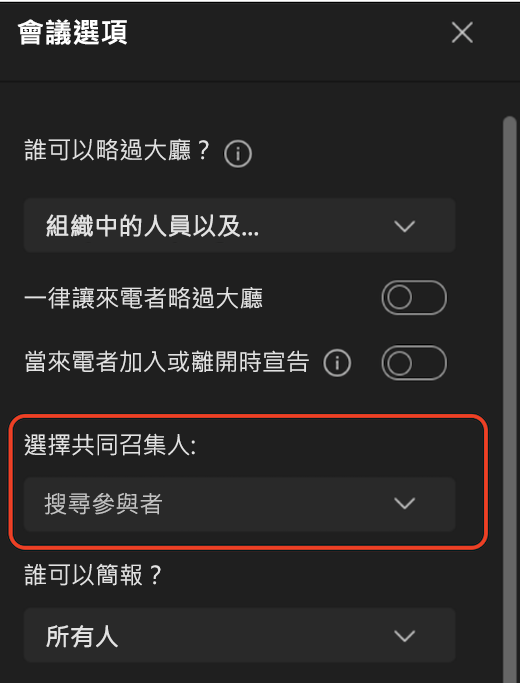
-
選取會議控制項中的 顯示參與者 以查看會議中的全部人員清單。 將游標停留在您想要變更其角色之人員的姓名上,然後選取 其他選項。 在那裡,選取 製做一份簡報或 建立出席者。
附註:
-
如果會議是週期性會議,以這種方式進行的角色指派只能套用至目前的會議。 對於未來的會議,參與者將在 會議選項 頁面上保留指派給他們的角色。
-
如果某人離開了會議,然後稍後再重新加入會議,他們會以最後一次獲指派的角色重新加入會議。
-











